ps怎么改画布大小
ps改画布大小的方法:首先打开photoshop,并创建一个画布;然后根据需要填写画布的宽高以及背景颜色和标题;接着单击【图像】->【画布大小】;最后根据需求重新修改画布大小即可。

本教程操作环境:windows7系统,Adobe Photoshop CS6版本,Dell G3电脑。
推荐:《ps教程》
方法:
1、打开photoshop,首先我们需要创建一个画布,单击文件,然后单击新建打开一个窗口。
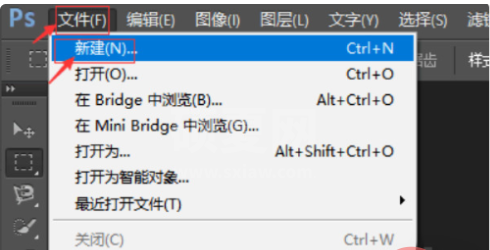
2、根据需要填写画布的宽度、高度、背景颜色和标题,然后单击“确定”。
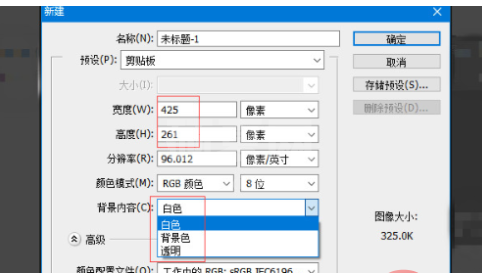
3、如果想在使用过程中调整画布的大小,单击图像,将弹出一个对话框来选择画布的大小。
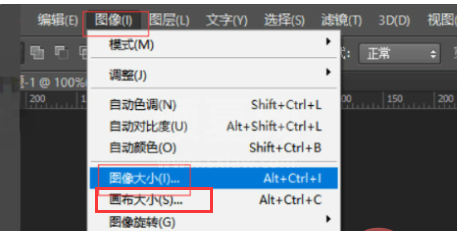
4、将弹出一个对话框。修改参数的当前大小意味着当前画布的大小不能更改。以下是新尺寸。新尺寸是指修改后的尺寸。画布的扩展颜色意味着画布的扩展区域必须填充颜色,设置要确认的参数。
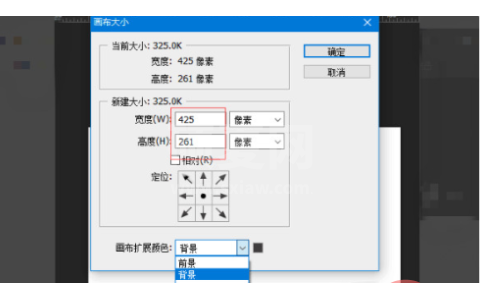
以上就是ps怎么改画布大小的详细内容,更多请关注其它相关文章!
